#免责声明
本文仅供 Python 学习时参考。读者通过同一方法进行非法活动,笔者概不负责。
#引入
CSDN、GitHub 等平台上已有多种多样的、完善的问卷星自动填写程序,但笔者发现相关文章大多都符合以下情况:
- 只能选择随机的选项
- 程序方法复杂
- 程序已经不再能使用
而笔者为了快速方便完成要求的问卷星填写工作,笔者决定开始开发自动填写程序。笔者最早开发出的 wjx solver V1 从此诞生。这一版本的构思源于一次通过键盘完成问卷的经历,通过调用第三方库 pynput 控制键盘完成。
经实践,这一版本的程序能在几乎瞬间内提交一份有数十题的问卷(无智能验证码、不考虑程序运行前的损耗时间)。
但是,「选项顺序随机」功能打破了此前的美好幻想。
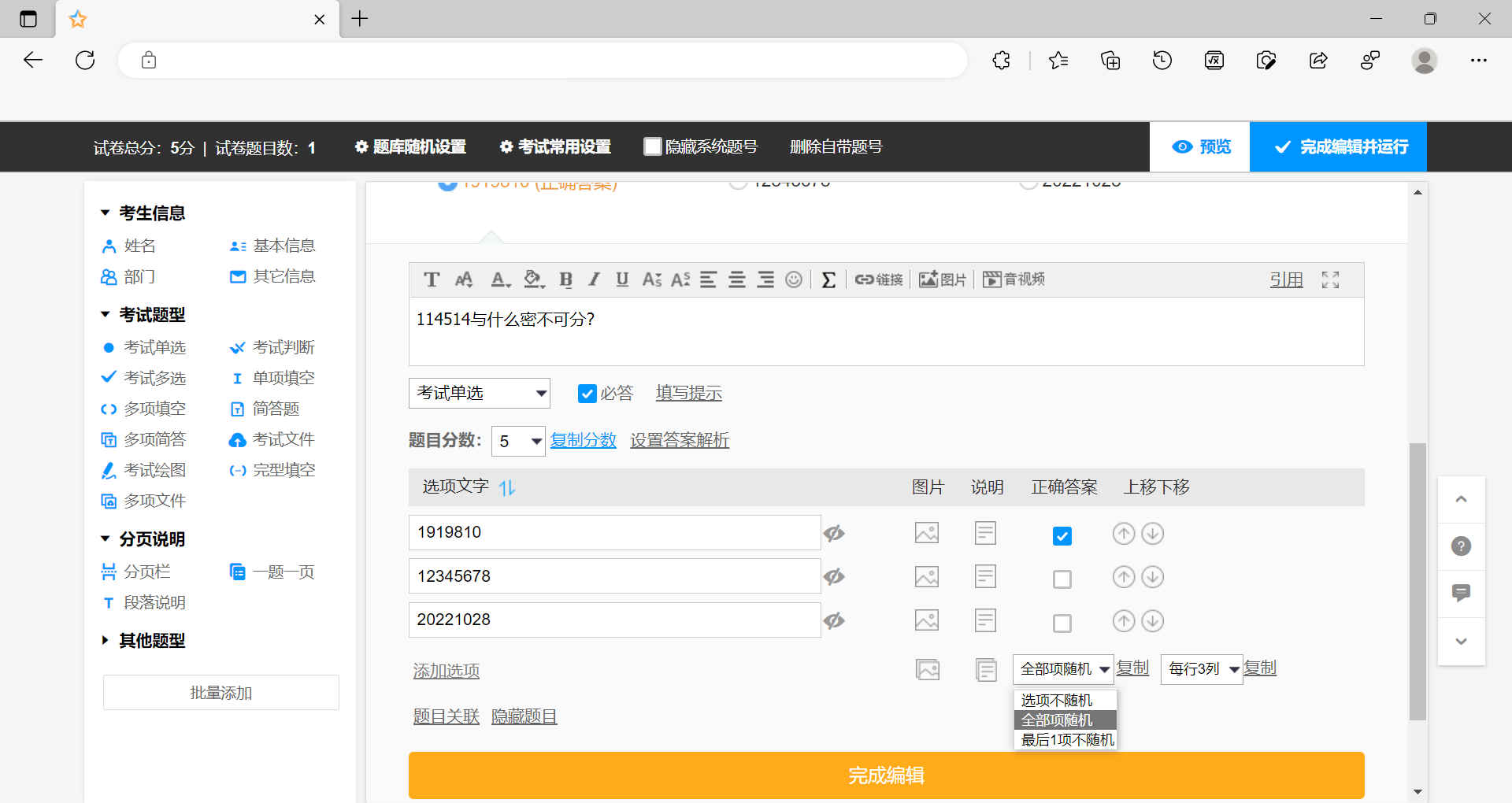
我们应该怎么解决问题?
#准备
#安装浏览器
笔者推荐使用较新版本的 Microsoft Edge、Google Chrome(或 Chromium)、Firefox 浏览器。
如果你使用 macOS High Sierra(或更新的版本),你也可以使用更方便的 Safari 浏览器。如果你使用 Linux,请不要使用 Microsoft Edge。
#查看浏览器版本
如果你使用 macOS High Sierra(或更新的版本)和 Safari 浏览器,请跳过本节。
如果你正在使用 Microsoft Edge 或 Google Chrome(或 Chromium),可以分别通过打开 edge://version/ 或 chrome://version/ 的方式查看版本号;如果你正在使用 Firefox 浏览器,请参考《如何知道您的 Firefox 版本》。
#下载浏览器驱动(WebDriver)
如果你使用 macOS High Sierra(或更新的版本)和 Safari 浏览器,请跳过本节。
| 浏览器 | 下载链接 |
|---|---|
| Microsoft Edge | https://developer.microsoft.com/zh-cn/microsoft-edge/tools/webdriver/ |
| Google Chrome(或 Chromium) | https://chromedriver.chromium.org/downloads/ |
| Firefox | https://github.com/mozilla/geckodriver/releases/ |
| Safari | 内置(无需下载) |
下载浏览器驱动后,你需要将浏览器驱动所在文件夹加入 PATH 环境变量,或将浏览器驱动移动至已加入 PATH 环境变量的文件夹(如 Windows 下 python.exe 所在的文件夹)内。
#安装第三方库
你可以直接使用 pip 安装第三方库 pynput 和 selenium。
| |
#开始
#【选做】创建一个问卷
请创建一个简单的问卷,以进行将来的测试。以下是我创建的示例问卷。
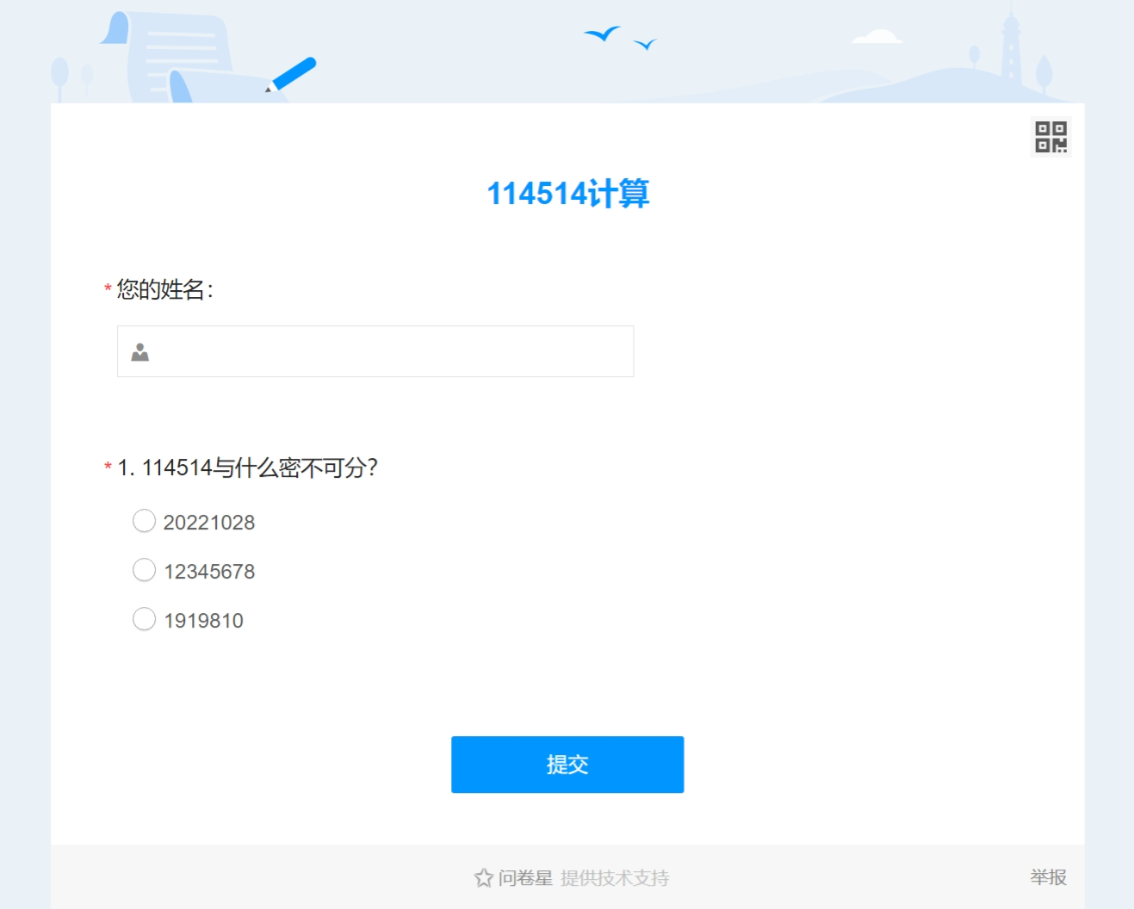
#用 Python 打开问卷
在浏览器中打开一个网页只需它的 URL(统一资源定位器),在 Python 中亦然。我们只需要告知 Selenium 需要使用的浏览器和 URL 即可打开网页。以 Microsoft Edge 为例,下面的代码可以打开示例问卷。
| |
#获取问卷内容
随机选项顺序的问卷虽然每次打开的结果不同,但打开问卷后,仍然可以通过查看 HTML 代码的方式获取选项顺序。Selenium 中,你可以通过 browser.page_source 获得 HTML 代码。
得到 HTML 代码后,不难发现:两次获得 HTML 后,仅有选项对应的元素的顺序改变,但每个选项对应的元素始终保持不变。换言之,每个选项还以 label for=q{task_id}_{option_id} 的形式保留最初的编号。因此,一切都明了了。只需要打开网页后读取选项顺序,再跟进实际情况使用 pynput 填写问卷即可。而读取选项顺序,只需要使用 Python 内置的正则表达式操作模块 re 即可。
#匹配选项顺序
本节主要针对不熟悉如何在 Python 中匹配正则表达式的读者。如果你熟悉相关的用法,可以跳过本节。
正则表达式的基础在菜鸟教程等网站上有详细介绍,且本程序的设计基本不需要相关知识,故此处不再详细介绍。
根据上一节得到的经验,我们可以写出匹配选项编号的正则表达式——label for=q(\d+)_(\d+)。为了匹配所有选项编号,我们可以使用 re.findall(pattern,string,flags = 0) 函数。该函数将以字符串元组组成的列表的形式,返回正则表达式 pattern 在字符串 string 中的所有非重叠匹配。因此,在示例问卷中,它将返回如 [('2','2'),('2','1'),('2','3')] 之类的列表。
得到了选项顺序后,即可通过遍历列表的方法得出答案所在的位置。
| |
#通过智能验证
不幸的是,在使用这一方法时,我们会被问卷星识别。为此,我们需要提前配置浏览器。配置方法如下,不详细展开。
| |
#完成
由此,便完成了问卷星自动填写程序。
| |
#未来
正如上文多处所说,未来程序将支持多选题等更多题型。
此外,未来也可能会优化内部结构,减少第三方库依赖,促进程序运行速度提升。
#参考资料
- python监听、操作键盘鼠标库pynput详细教程 - 风吹云动 - 博客园.. https://www.cnblogs.com/tobe-goodlearner/p/tutorial-pynput.html
- Python selenium自动化刷问卷+绕过智能验证_Polaris_T的博客-CSDN博客_python selenium自动填写问卷.. https://blog.csdn.net/qq_45717425/article/details/119737648
- Selenium 浏览器自动化项目 | Selenium.. https://www.selenium.dev/zh-cn/documentation/
#版权说明
本文中的文字、非代码的图片采用知识共享署名-相同方式共享 4.0 国际许可协议进行许可。本文中任何形式的代码均不具有版权,属于公有领域。